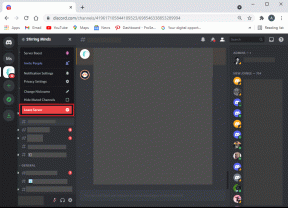כיצד להעביר קבצים והגדרות בין מחשבי Windows
Miscellanea / / December 02, 2021
אחד האתגרים הגדולים שאחרי שדרוג טלפון או מחשב הוא להעביר את כל הנתונים מהמכשיר הישן לחדש. אמנם החלפת טלפון היא תכופה יותר משדרוג מחשב שולחני או מחשב נייד, אבל בבוא היום, זה באמת יכול לתת לך תקופה קשה. ראינו מספר יישומים שיכולים לעזור לך עם ה- העברה חלקה כשזה מגיע לסמארטפונים, גם כשאתה מחליף את הפלטפורמה. אבל מעולם לא הקדשנו תשומת לב רבה לחזית המחשב האישי.

זה נאמר, מיקרוסופט שיתפה פעולה עם Laplink כדי להפוך את כלי העברת המחשב בחינם למשתמשים כדי להפוך את השדרוג ללא טרחה. מכיוון שרוב המשתמשים ישדרגו ל-Windows 10, מיקרוסופט הפכה את הכלי בחינם למשך שנה לפחות כדי להקל על המשתמשים שלה. אז בואו נראה איך אנחנו יכולים להשתמש בכלי כדי להעביר את רוב הקבצים וההגדרות ממחשב ישן לחדש.
הערה: מכיוון שההעברה מתבצעת בזמן אמת, עליך להיות מחובר לשני המחשבים לאותה רשת Wi-Fi בזמן נתון. לאחר שעשית זאת, פשוט עקוב אחר השלבים המוזכרים להלן.
שימוש ב-Laplink PCmover להעברת קבצים והגדרות
שלב 1: הורד והתקן את אפליקציית Laplink PCmover בשני המחשבים. במהלך תהליך ההתקנה, תתבקש להזין את שמך וכתובת דואר אלקטרוני. מלא את כל הפרטים ופעל לפי ההוראות שעל המסך כדי להשלים את ההגדרה. לאחר השלמת ההגדרה, הפעל את היישום. תחילה נגדיר את המחשב הישן שבו כל הקבצים וההגדרות יוכנו להעברה.

שלב 2: הגרסה החינמית של האפליקציה הזמינה בשיתוף עם Microsoft מוגבלת לקבצים ולהגדרות. בחר את אפשרות ישנה בתוכנית להכנת המחשב להעברה. לאחר מכן, בחר את העדפת הקישוריות ולחץ על האפשרות הבאה.


שלב 3: האפליקציה תסרוק את המחשב והדבר עשוי לקחת זמן רב בהתאם לגודל הכונן הקשיח ולביצועי המחשב. לאחר השלמת הניתוח, תתבקשו לפתוח את האפליקציה למחשב החדש שאליו יש להעביר את הקבצים וההגדרות.

שלב 4: במחשב החדש, פתח את ה-Laplink PCmover והתחבר עם אותו דוא"ל שבו השתמשת בעת הגדרת המחשב הישן. בחר שאתה רוצה שזה יהיה המחשב החדש והמשיך.


שלב 5: כעת תתבקש לבחור את הרשת האלחוטית שברצונך לסרוק. אם ה-PCmover פועל, הוא יופיע ברשימה באופן אוטומטי. אבל, אם זה לא מופיע ברשימה, נסה להתחבר באופן ידני. בעיקר זו בעיית חומת אש זה בא בדרך רוב הזמן.

הערה:העברת קבצים ב-Wi-Fi יכול להיות איטי מאוד ואם יש לך חוט LAN כדי ליצור חיבור P2P, עדיף להשתמש בו.
שלב 6: לבסוף, סקור את כל הקבצים וההגדרות שברצונך להעביר מהמחשב הישן לחדש והתחל את ההעברה. אם אתה בחיבור Wi-Fi, התהליך יכול לקחת הרבה זמן. אפילו בחיבור קווי זה די גבוה. השאר את שני המחשבים מופעלים למשך הלילה כשהתהליך פועל ברקע.
סיכום
אז ככה אתה יכול להשתמש ב-PCmover כדי להעביר קבצים והגדרות ממחשב ישן למחשב חדש. האפליקציה לא תעביר תוכניות מותקנות ופועלת רק עבור קבצים וספריות עצמאיות. האפליקציה בחינם עד 31 באוגוסט 2016 אבל זה תאריך זמני. Microsoft עשויה להרחיב את השותפות בהתאם לשימושיות המוצר. אם אתה נתקל בבעיות כלשהן במהלך השימוש באפליקציה, תוכל לפרסם זאת בפורום שלנו.